Windows8系统修改宽带密码的图文教程
时间:2019-11-23 16:25:36来源:装机助理重装系统www.zhuangjizhuli.com作者:由管理员整理分享
一般操作Windows系统在办完宽带后,都会在运行商那里得到一个宽带密码,再通过这个宽带帐号密码,在路由器的管理界面拨号上网就可以正常上网了。但是最近却有Windows8系统用户来反应,在很长时间里如果不使用拨号上网,很容易就忘记了宽带密码,对于这个问题该如何去重置密码呢?对此下面小编就来介绍一下宽带密码修改的方法吧。。
第一:ADSL上网密码修改规则
1、密码必须和用户帐号不同;
2、密码长度为8-16个字符,不能全为数字或全为字母,应至少包含两个字母;
3、修改次数:无限制;
4、修改ADSL上网密码后,我们在拨号时需要使用修改后的密码才可以连接,同时使用路由器的朋友也需要在路由器里重新设置一下宽带密码,才可正常上网;
5、修改密码时请准备好户主的身份证需要提供身份证号码。
第一:电信宽带修改密码:
1、直接拨打电话
每个手机运营商都有自己的自助语音电话,通过拨打此号码按照提示进行操作,就可以修改新的服务密码,这是最快捷的方法,电信直接拨打10000,在按照语音提示一步步操作即可(一般电信客户号码都有语音修改提示,如果嫌麻烦的直接按0进人工服务修改);
2、发送短信
这个的话相对麻烦一点,而且修改和重置发送的短信内容是不一样的,分别为:MMXG#旧密码#新密码或502#旧密码#新密码和MMCZ#机主姓名#登记时的证件号码或503#机主姓名#登记时的证件号码发送至10001即可;
3、电信官网
A、如果想通过互联网自助修改也是可以的,打开电信官网189.cn,首先,使用目前的手机号进行登录,登录以后右侧会有提示,否则无法进行下一步;
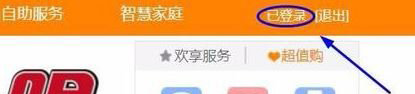
B、然后,在该页面的左侧依次点击业务-密码管理,接着就会跳转到新的页面,就可以看到两种密码修改入口;
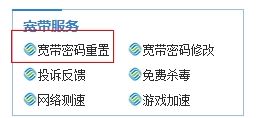
C、接着以上,如果是要修改密码,那么还需要事先进行账号绑定,如图按照提示一步步进行即可;如果是密码重置则相对繁琐一些,需要重新填写个人的一系列信息。
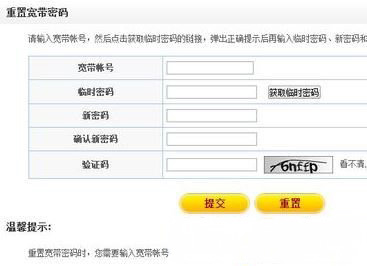
第二:移动宽带密码修改方法:
1、首先,登陆网上营业厅,移动官网www.139site.com。点击左边的密码修改即可;
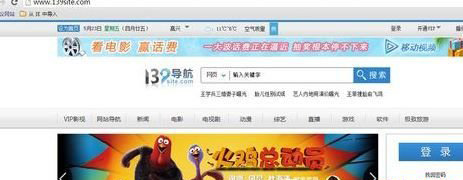
2、最好是登陆下自己办理绑定的手机号码,在选择该地区的宽带账号,输入宽带账号及旧密码,然后输入新密码。这里是需要修改密码;
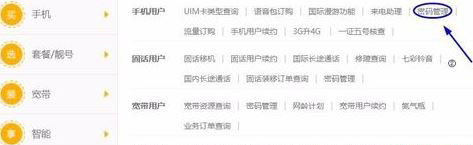
3、那么如果忘记密码怎么办?我们只要在网站上点击重置密码即可;
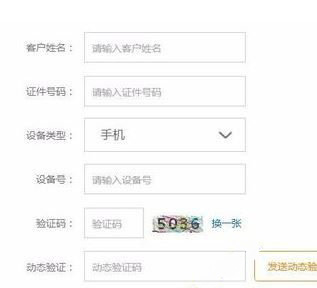
4、重置密码比较简单,只要输入宽带账号,在获取临时密码,发到绑定的手机号码上去,输入后,再输入新的密码,确定后就重置成功。
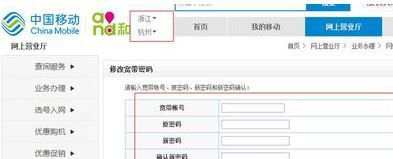
5、同样的,如果官网修改不成功是嫌太麻烦,可以拨打10086客户服务电电话进行宽带密码修改,同时也可以人工服务修改。
第三:联通宽带修改密码的方法:
1、第一步给10010发送“mm”内容的短信,耐心等待回复;
2、等到回复时,你再回复4,再耐心等待回复;
3、继续按要求回复405,等待回信;
4、继续按要求回复MMCZ#+密码,安心等待;
5、发送确认码如果遇到如下情况,继续回复而后会提示验证码失效,继续进行操作,直至成功为止即可(如果上面方法不管用,打联通客户服务电话10010 进行宽带密码修改,步骤和电信、移动是一样的)。
以上就是有关于电脑宽带密码修改的方法就介绍到这了,如果以后用户也遇到这样的问题,不妨按照教程去解决操作吧,希望这个教程对大家有所帮助。
第一:ADSL上网密码修改规则
1、密码必须和用户帐号不同;
2、密码长度为8-16个字符,不能全为数字或全为字母,应至少包含两个字母;
3、修改次数:无限制;
4、修改ADSL上网密码后,我们在拨号时需要使用修改后的密码才可以连接,同时使用路由器的朋友也需要在路由器里重新设置一下宽带密码,才可正常上网;
5、修改密码时请准备好户主的身份证需要提供身份证号码。
第一:电信宽带修改密码:
1、直接拨打电话
每个手机运营商都有自己的自助语音电话,通过拨打此号码按照提示进行操作,就可以修改新的服务密码,这是最快捷的方法,电信直接拨打10000,在按照语音提示一步步操作即可(一般电信客户号码都有语音修改提示,如果嫌麻烦的直接按0进人工服务修改);
2、发送短信
这个的话相对麻烦一点,而且修改和重置发送的短信内容是不一样的,分别为:MMXG#旧密码#新密码或502#旧密码#新密码和MMCZ#机主姓名#登记时的证件号码或503#机主姓名#登记时的证件号码发送至10001即可;
3、电信官网
A、如果想通过互联网自助修改也是可以的,打开电信官网189.cn,首先,使用目前的手机号进行登录,登录以后右侧会有提示,否则无法进行下一步;
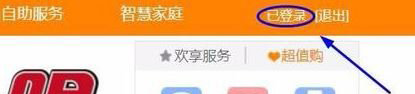
B、然后,在该页面的左侧依次点击业务-密码管理,接着就会跳转到新的页面,就可以看到两种密码修改入口;
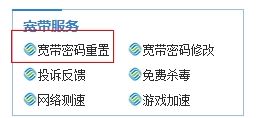
C、接着以上,如果是要修改密码,那么还需要事先进行账号绑定,如图按照提示一步步进行即可;如果是密码重置则相对繁琐一些,需要重新填写个人的一系列信息。
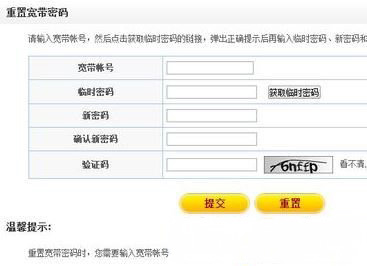
第二:移动宽带密码修改方法:
1、首先,登陆网上营业厅,移动官网www.139site.com。点击左边的密码修改即可;
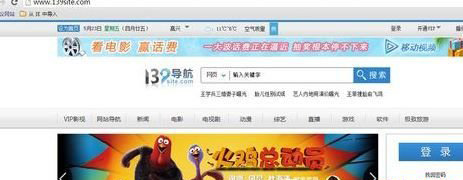
2、最好是登陆下自己办理绑定的手机号码,在选择该地区的宽带账号,输入宽带账号及旧密码,然后输入新密码。这里是需要修改密码;
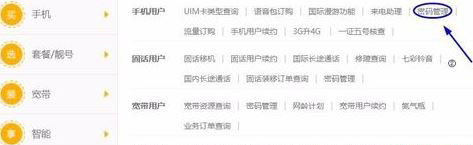
3、那么如果忘记密码怎么办?我们只要在网站上点击重置密码即可;
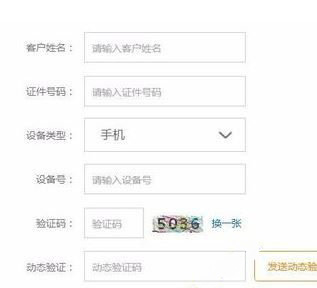
4、重置密码比较简单,只要输入宽带账号,在获取临时密码,发到绑定的手机号码上去,输入后,再输入新的密码,确定后就重置成功。
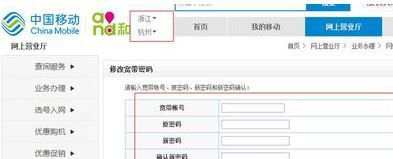
5、同样的,如果官网修改不成功是嫌太麻烦,可以拨打10086客户服务电电话进行宽带密码修改,同时也可以人工服务修改。
第三:联通宽带修改密码的方法:
1、第一步给10010发送“mm”内容的短信,耐心等待回复;
2、等到回复时,你再回复4,再耐心等待回复;
3、继续按要求回复405,等待回信;
4、继续按要求回复MMCZ#+密码,安心等待;
5、发送确认码如果遇到如下情况,继续回复而后会提示验证码失效,继续进行操作,直至成功为止即可(如果上面方法不管用,打联通客户服务电话10010 进行宽带密码修改,步骤和电信、移动是一样的)。
以上就是有关于电脑宽带密码修改的方法就介绍到这了,如果以后用户也遇到这样的问题,不妨按照教程去解决操作吧,希望这个教程对大家有所帮助。
分享到:
